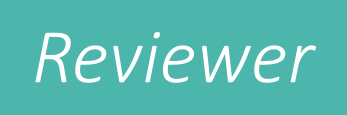当サイトではアフィリエイト広告を利用しています

パナソニックのデジタルビデオカメラ HC-W580M を購入したので使い勝手などを書き記しておきます。
※現在はHC-W580Mの後継機種のHC-W590Mが発売されています。
今現在自分が使っているのは2014年に発売された HC-V230M です、HC-W580Mと比べて機能的にも有効画素が動画220万・静止画167万・50倍光学ズームとあまり変化はありません。
ちなみにHC-W580Mではワイプ撮り・Wi-Fi・ハイブリッド手ブレ補正・傾き補正といった機能が追加されています。
Contents
デジタルハイビジョンビデオカメラ HC-W580Mの特徴
ここでは大まかなHC-W580Mの特徴を挙げていきます。
- HDハイプレシジョンAF
素早くピントが合わせられて綺麗に撮影できる。
- HDR動画モード
逆光でも見たままの明るさで撮影可能。
- 光学50倍、iAズーム90倍
光学50倍ズームレンズを搭載、ハイビジョン画質のままiAズーム90倍を実現。
- ワイヤレス ワイプ撮り
スマホとWi-Fiで繋いで、2つの子画面で表示する「子画面ツイン表示」が可能。
パナソニック HC-W580Mを開封してみた
今回はインターネットで購入しました、今現在の価格は4万円を切るくらいですね。
小ぶりのダンボールに入れらて商品が送られてきました。
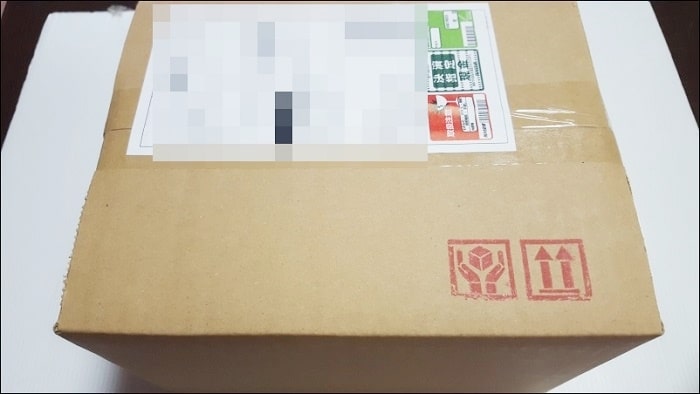
段ボールを開封してみると、お馴染みのパナソニックのマークの入った外装です。


ビデオカメラ本体が1点と付属品が6点の合計で7点入っていました。

最初にすべき事は保証書の確認です、保証書の付属の有無を調べておく必要があります。今回は取扱説明書の裏のページが保証書になっていました。
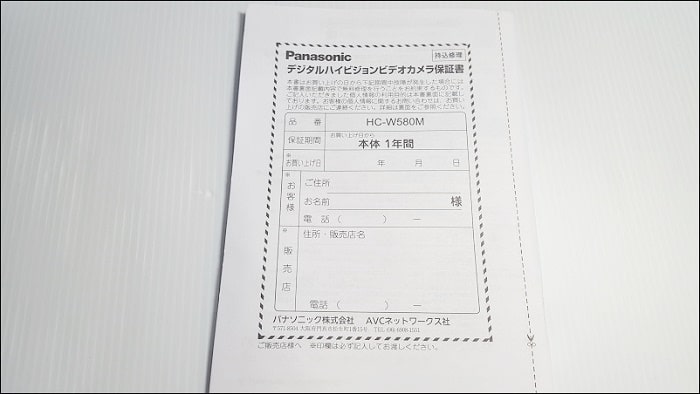
ここでの注意点はなるべく綺麗に保存する事ですね、しばらくして新しいビデオカメラが欲しくなった場合に買い取りやオークションで売るかもしれません。
この時なるべく状態が良い方が高く売れます、なので保証書に直接購入日を書き込むのではなくメモに書き込んで保存しておけば良いですね。
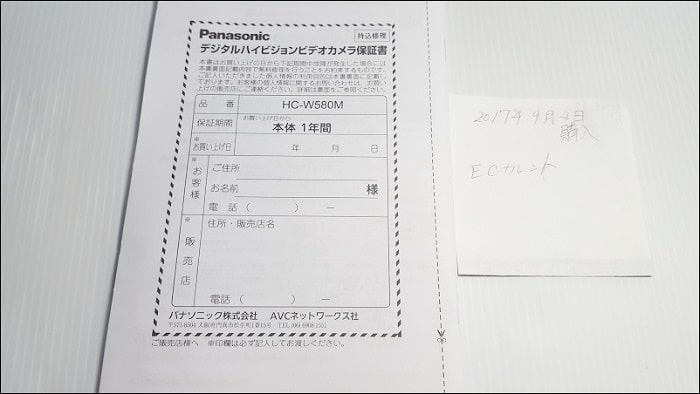
ビデオカメラ本体はプチプチに包まれていました。

今回購入したのはHC-W580M-T(ブラウン) です、他にピンクとホワイトもありました。

購入して初めて気づいたのですが望遠レンズを装着するネジが無いですね。
最近のビデオカメラは望遠レンズの装着が不可能になったのでしょうか?光学ズーム50倍なので必要ないのかな?

おしりはバッテリーを装着する穴が開いていました。

その他の付属品です。

HC-V230Mと比較してみると一回り大きいです。


ビデオカメラを実際に使えるようにするには
開封した後は実際に撮影できるように準備する必要があります。
最初にバッテリーパックをビデオカメラ本体に装着します、矢印の方向にカチッと音がするまではめ込みましょう。
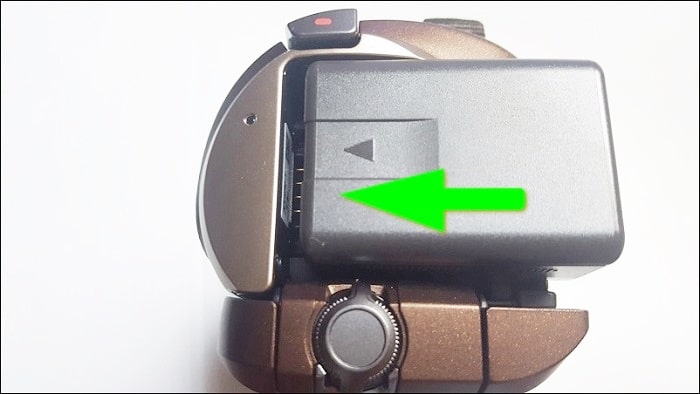
ちなみにバッテリーパックを外す場合はビデオカメラ本体の裏に付いているツマミを引くと簡単に外れます。

ビデオカメラ本体と電源アダプターを繋いでコンセントに差し込み充電します、点灯している赤いランプが消えると充電完了です。

充電完了後はすぐにでも起動可能ですが録画をするためには記憶装置が必要になります、HC-W580Mではビデオ撮影した映像を保存する方法は2種類あります。
- 内蔵メモリー
- SDカード
内蔵メモリーは32GBという事でHC-V230M(8GB)の実に4倍も大きな容量ですね。
しかし自分はいつもSDカードを使用しているので今回もSDカードを使って行きたいと思います、とりあえずClass10の製品を購入しました。

バッテリーの上にSDカードの挿入口があります。

蓋を開けてSDカードを入れて蓋を閉めるだけです。

HC-W580Mの電源を入れてみる
初めて電源をONにしてみましょう、 HC-W580Mの液晶画面を開けて赤枠の中のボタンをポチッと押します。

地域と時計の設定をせよとの事です。

地域は『東京』を選択します。

時計設定は手動です(笑)。
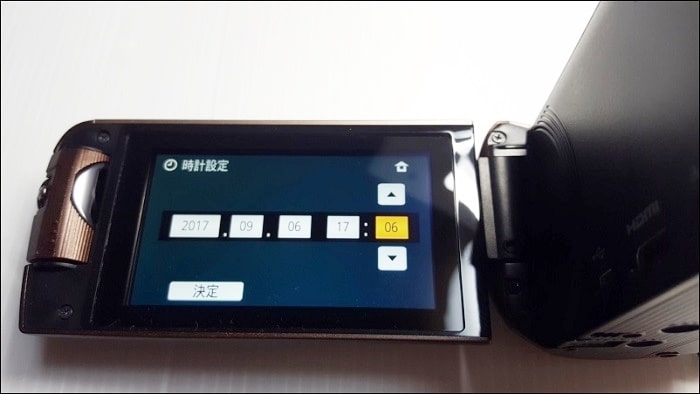
以上で設定完了です、ちなみに左にある丸い物がサブカメラです。

サブカメラでワイプ撮り
ワイプ撮りとはメインカメラで撮影中にサブカメラでも撮影が出来るという機能です。
普段はレンズは右に隠れていますが、ワイプ撮影をする時は撮影したい方向にモニターを動かします。
自撮りや横向け、メインカメラと同じ方向など多彩な撮影が可能です。

ちなみにメインカメラと同じ方向に向けるとこんな感じに、これはカメラ写真撮影モードです。
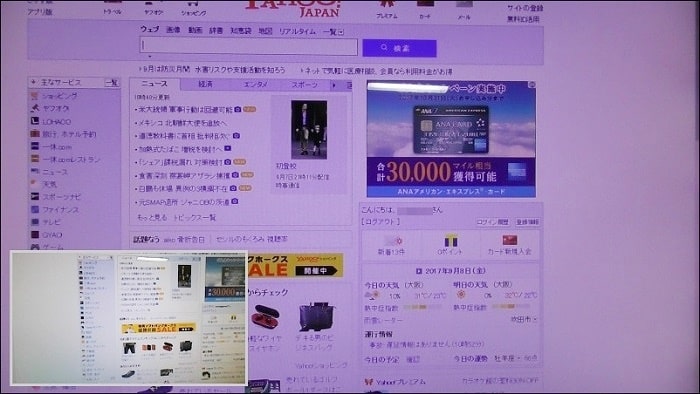
撮影した動画を編集してパソコンで保存するには
ビデオカメラで撮影し終えるとそのままほったらかしの人はまずいませんね、編集してパソコンに保存したりDVDに焼いたりする必要があります。
ところがパナソニック HC-W580Mではそういった付属品は同封されていませんでした、取扱い説明書を見てもパソコンへの保存方法は書かれていません。
HC-V230MではCDが同封されていて、ソフトウェアをインストールすれば撮影した動画をパソコンに取り込む事が出来ました。
「まさか、パソコンに取り込めない訳は無いでしょ?」と思いながらネットで検索してみると、HD Writer LE 3.1というソフトウェアをダウンロードする必要がある事が分かりました。
こちらのソフトウェアをダウンロードすれば動画の編集・保存が可能になります。
最後に
今回はワイプ撮りやWi-Fi撮影が可能な パナソニック HC-W580M を購入してみましたが、基本的には2,014年に発売されたHC-V230Mとほぼ変わらないですね。
画質やズームの倍率も同じです、手ブレ補正は進化していると思いますがあまり変わらない感じでした。
初めてパナソニック製ビデオカメラを購入する分には良いと思いますが、自分の様な下位機種からの買い替えでは少し物足りない感じです。
※現在はHC-W580Mの後継機種のHC-W590Mが発売されています。